종단 뷰에서 파이프와 곡관뿐만 아니라 개별 파이프, 곡관 및 부속품도 추가할 수 있습니다.
- 압력식 관망을 선택합니다. 압력식 관망 상황에 맞는 리본 탭이 표시됩니다.
- 수정 패널에서 네트워크 편집
 종단 계획 배치 도구 찾기를 클릭합니다.
종단 계획 배치 도구 찾기를 클릭합니다. - 대치할 압력식 관망의 단면을 제거하려면 파이프 끊기 명령 및/또는 요소 삭제 명령을 사용합니다.
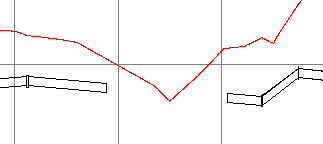 중요사항: 종단 뷰에서 요소를 삭제하는 경우 리본의 요소 삭제 명령을 사용해야 합니다. AutoCAD 지우기 명령 또는 키보드의 Delete 키를 사용하는 경우 요소는 모형이 아니라 종단에서만 제거됩니다. 종단 뷰에 새 요소를 추가하려고 시도할 때 "기존 요소와 겹치기 때문에 새 요소를 추가할 수 없습니다"라는 메시지가 표시될 수 있습니다. 이 메시지가 표시되면 요소가 실제로 삭제되었는지 평면 뷰의 압력식 관망을 검사하십시오.
중요사항: 종단 뷰에서 요소를 삭제하는 경우 리본의 요소 삭제 명령을 사용해야 합니다. AutoCAD 지우기 명령 또는 키보드의 Delete 키를 사용하는 경우 요소는 모형이 아니라 종단에서만 제거됩니다. 종단 뷰에 새 요소를 추가하려고 시도할 때 "기존 요소와 겹치기 때문에 새 요소를 추가할 수 없습니다"라는 메시지가 표시될 수 있습니다. 이 메시지가 표시되면 요소가 실제로 삭제되었는지 평면 뷰의 압력식 관망을 검사하십시오. - 간격의 시작점이 파이프인지 확인합니다. 주: 종단 뷰에서 파이프 및 곡관 옵션을 사용하는 경우 기존 파이프의 요소를 추가하기 시작해야 합니다. 명령을 시작하고 부속 또는 부속품을 선택하는 경우 파이프를 먼저 추가하라는 프롬프트가 표시됩니다. 압력관 추가 명령을 사용하여 파이프를 추가할 수 있습니다.
- 파이프 및 곡관을 클릭합니다.
- 종단 뷰에서 범위의 시작 및 끝 요소(도면을 그리기 시작할 요소 및 연결할 요소)를 선택합니다. 주: 요소들이 공통된 방향인 경우 명령이 계속됩니다. 평면 뷰에서 요소들이 공통된 방향이 아니고 서로 올바르게 연결되지 않을 수 있는 것으로 탐지되는 경우 올바른 네트워크 경로를 설정하려면 평면 뷰에서 먼저 설계를 편집하라고 제안하는 경고 메시지가 표시됩니다.
- 새 곡관 및 파이프의 시작점을 선택합니다.
임시 그래픽이 가이드로 표시됩니다. 파이프의 길이와 사용 가능한 곡관 각도를 나타내는 파선이 표시됩니다. (과장된 종단 뷰를 보여주는) 다음 그림에서 11.25도 곡관이 스냅됩니다.

- 클릭하여 곡관 및 파이프를 삽입합니다.